Apesar de úteis e fáceis de usar, os pendrives podem apresentar alguns problemas por estarem vulneráveis a uma série de riscos.
Vírus, documentos deletados sem querer, dados corrompidos ou outros contratempos são os principais motivos para que os portáteis parem de funcionar. Os erros são comuns e muitas pessoas acabam sempre optando pela formatação para recuperar seu pendrive.
Para evitar que você tenha que apagar todo seu dispositivo e recomeçar, perdendo seus arquivos, vamos apresentar algumas dicas para você resolver os principais erros e restaurar seu pendrive corrompido. Este tutorial é original de 2011 e foi republicado em 24 de março de 2017 com adaptações para o Windows 10.
O pendrive não é reconhecido
Antes de partirmos para a recuperação de arquivos, queremos dar uma dica útil para quem não consegue visualizar sua unidade de memória flash no computador. Normalmente, o problema está na falta de atribuição de um parâmetro que possibilita ao Windows exibir o pendrive junto aos demais discos dentro do item Meu Computador. Veja como proceder:
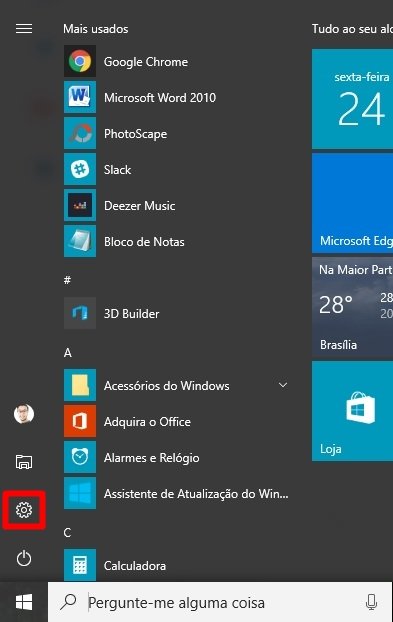
No Menu Iniciar, abra as configurações do computador, representadas por uma engrenagem.
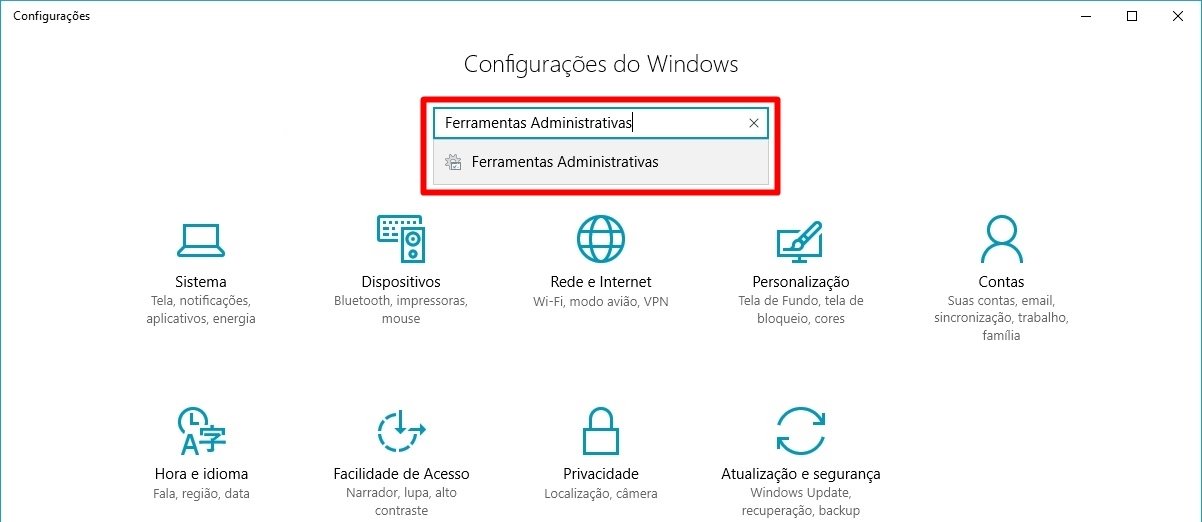
Na janela que se abriu, use a barra de busca para procurar por “Ferramentas Administrativas”. Clique na opção correspondente à consulta.
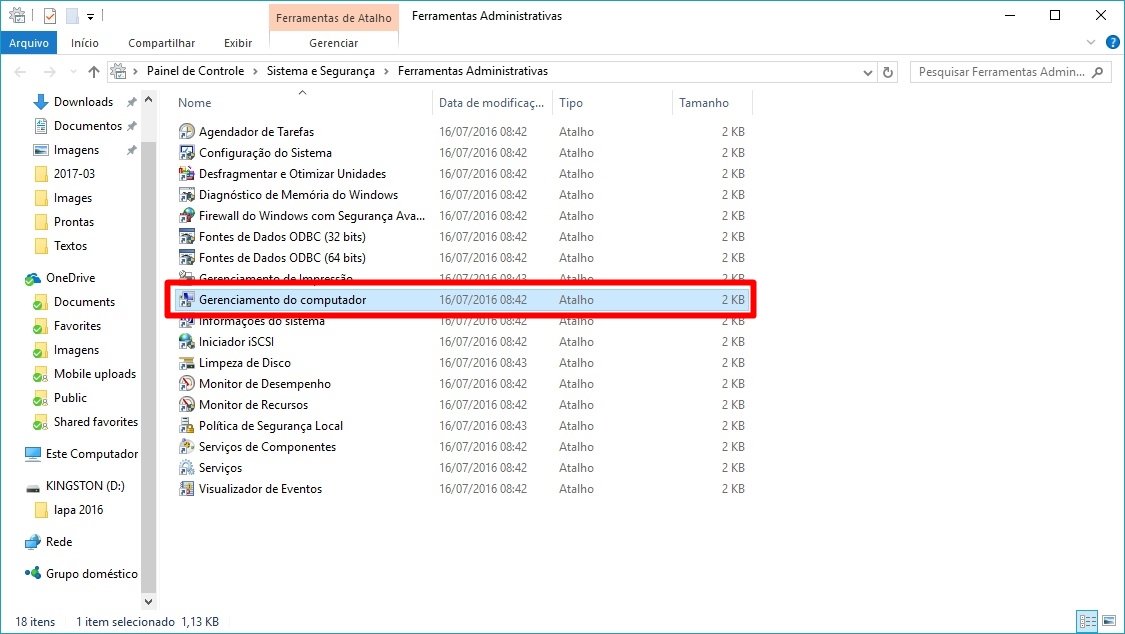
Ao abrir, clique em “Gerenciamento do computador”.
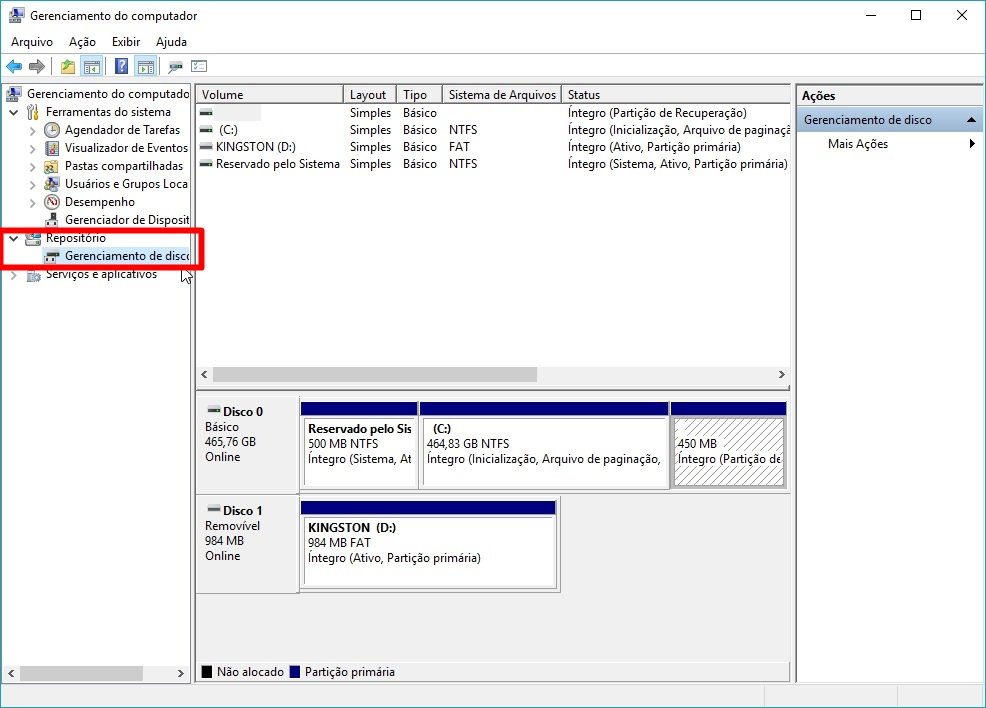
Ao lado esquerdo da janela, clique em “Gerenciamento de disco” (o item fica dentro da opção “Repositório”).
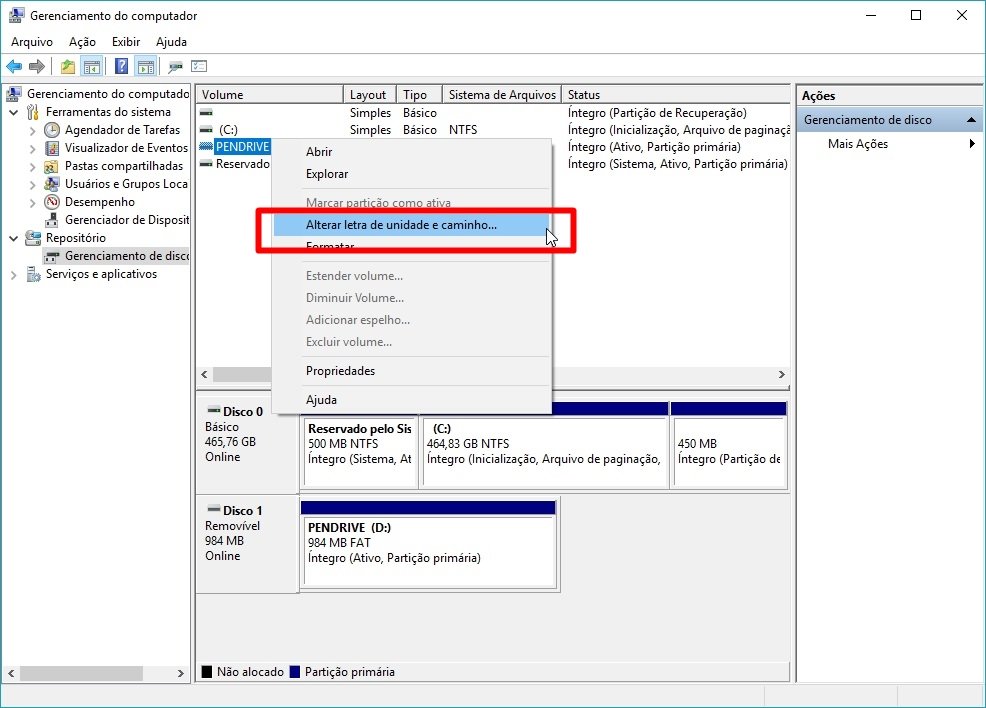
Na parte central da janela, o sistema mostrará todas as unidades de armazenamento. Clique com o botão direito sobre o pendrive e entre em “Alterar letra de unidade e caminho”.
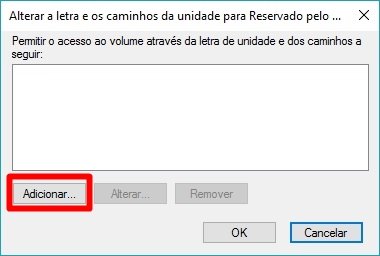
Uma nova janela é aberta. Pressione o botão “Adicionar”.
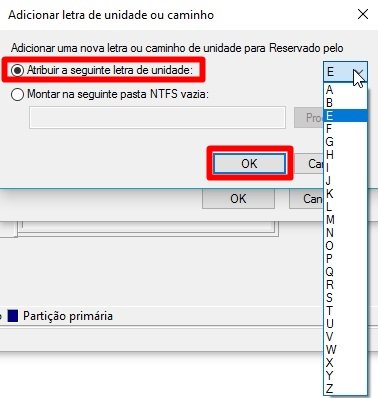
Selecione a opção “Atribuir a seguinte letra de unidade”, escolha a que você deseja atribuir ao disco removível na lista suspensa e selecione “OK”.
Pronto. Seu pendrive deve ser exibido dentro do “Meu Computador”.
Recuperando arquivos deletados
Agora que você já consegue visualizar a unidade removível, vamos conferir como proceder para ter acesso a arquivos corrompidos ou apagados. Neste caso, vamos usar o programa Recuva, mas o procedimento pode ser realizado com diversos softwares gratuitos que você encontra na seção de Recuperação de Arquivos no Baixaki.
Baixe, instale e abra o Recuva;
Logo na primeira janela, você poderá usar um assistente de recuperação. O aplicativo necessita que você indique o tipo de arquivo que está tentando recuperar. Selecione qual você deseja encontrar. Em nosso exemplo, marcamos “All Files” para procurar tudo que está presente no pendrive.
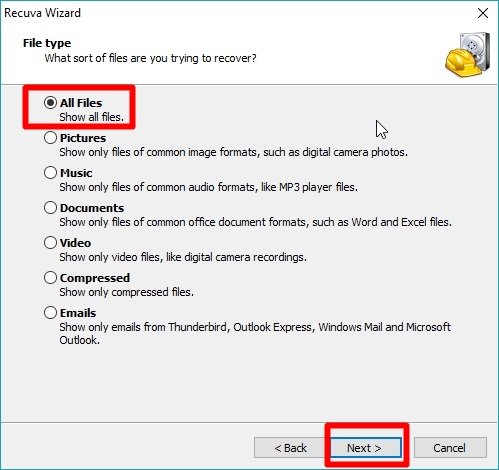
Na próxima etapa, aponte o local em que pretende efetuar a busca. Em nosso caso, vamos marcar a opção “No meu cartão de mídia”. Note que o idioma pode mudar; em nosso caso, a opção correspondente, em inglês, será “On my media card or iPod”.

Por fim, após seguir para o próximo passo, basta clicar em “Iniciar” e aguardar até que o programa finalize a varredura.
Normalmente, o processo é bem rápido. Quando o Recuva exibir a lista de itens disponíveis, basta você marcar os arquivos que quer salvar e clicar em “Recuperar”, ou “Recover”.

Vale notar que, geralmente, apenas os arquivos indicados com o sinal verde são restaurados com sucesso, mas você pode tentar recuperar quaisquer itens.
Indique uma pasta de destino para salvar seus documentos.
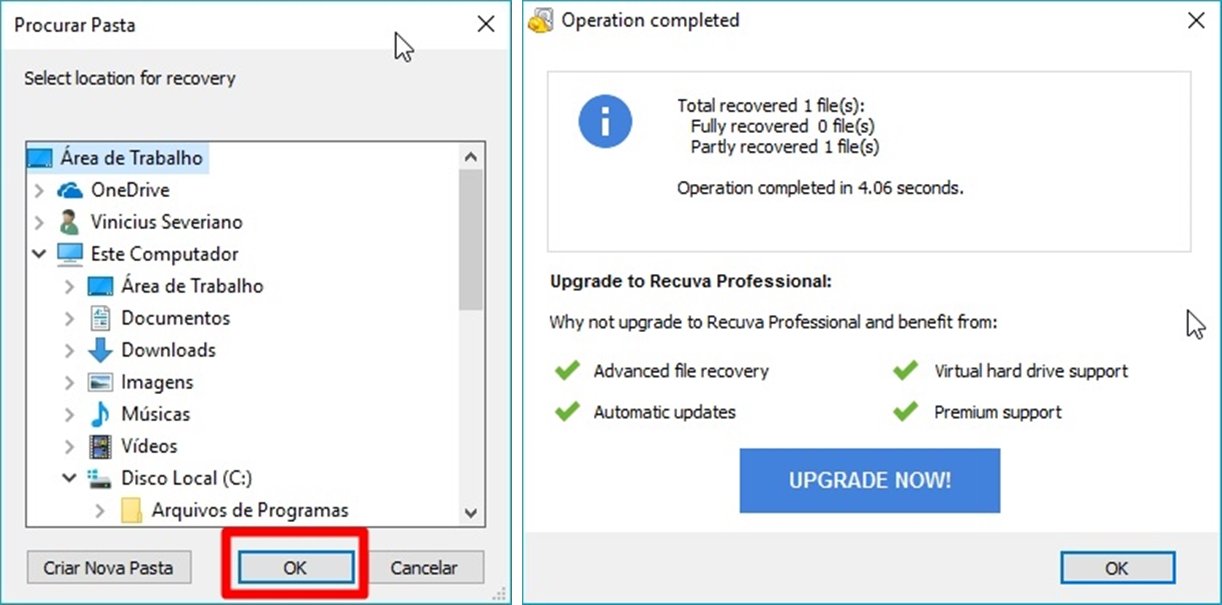
Feito! Esse procedimento realizado com o Recuva também serve para recuperar arquivos de discos rígidos e itens apagados permanentemente da Lixeira.
Quando o Windows pede para formatar a unidade
Há casos em que algum erro aconteceu e somente uma formatação pode resolver, mas você não deve se precipitar e aplicar as instruções do Windows. Antes de qualquer coisa, siga as dicas abaixo:
Baixe, instale e abra o Authorsoft USB Disk Storage Format Tool;
Confira se o programa detectou seu pendrive corretamente.
Marque as caixas “Correct errors”, “Scan drive” e “Check if dirty”.
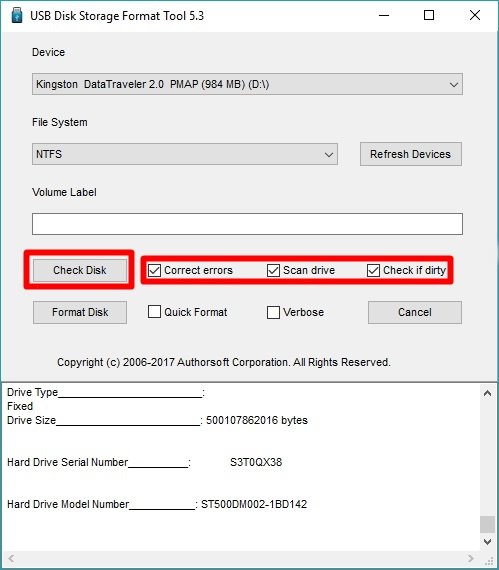
Clique em “Check Disk” e aguarde enquanto o programa verifica a unidade.
Caso o programa não detecte nenhum problema, você deve formatar o pendrive. Para isso, use este software ou o próprio formatador do Windows.
...
Esses são apenas alguns programas que podem resolver erros comuns nesses pequenos dispositivos. Tente outras soluções ou verifique se a unidade não pode ser acessada em outro sistema operacional (como o Ubuntu, por exemplo). Esperamos que as dicas tenham sido úteis.
Colaborou para esta matéria: Vinicius Severiano
Categorias


























